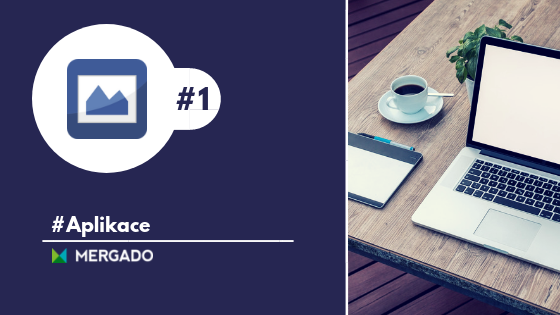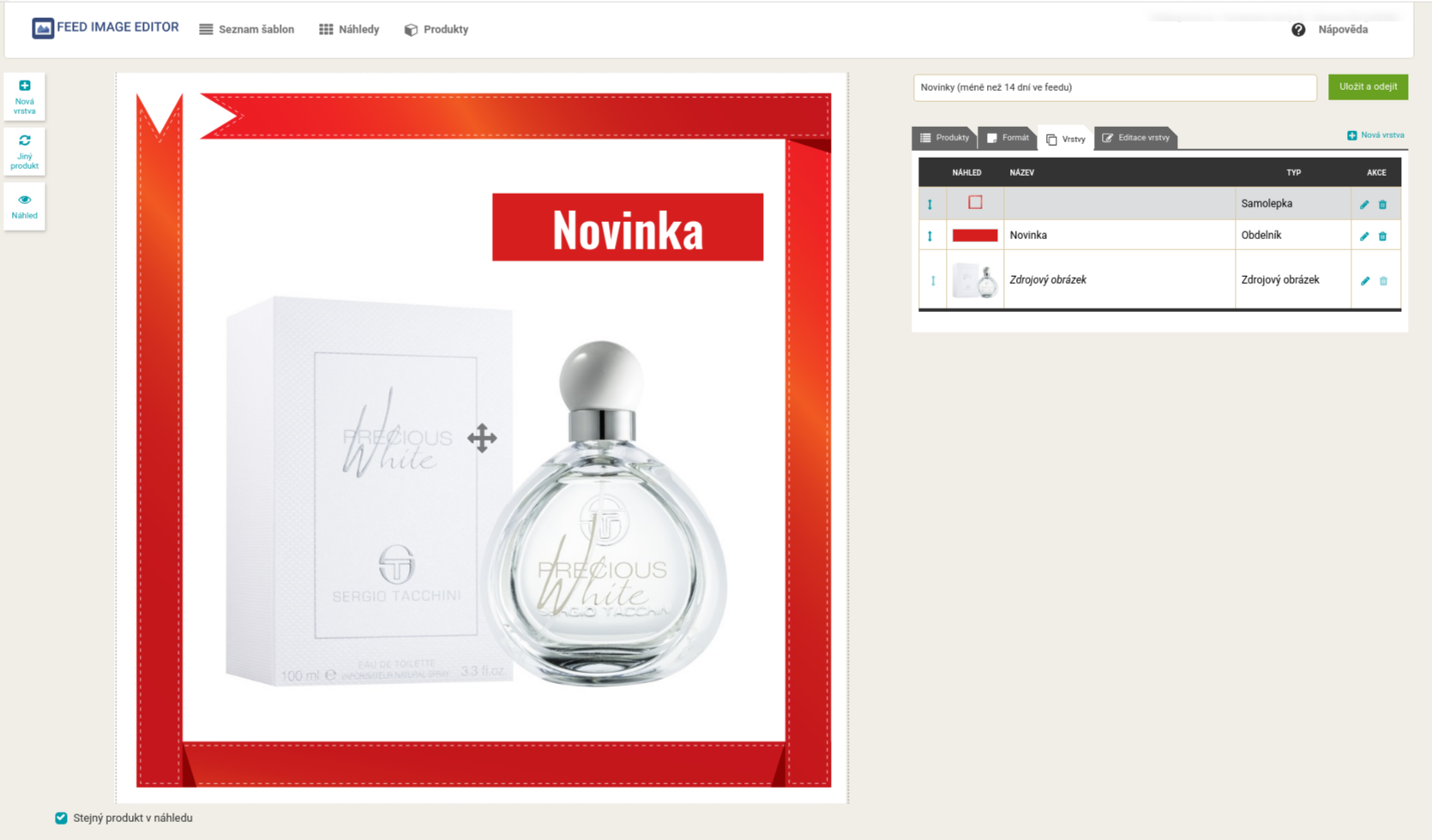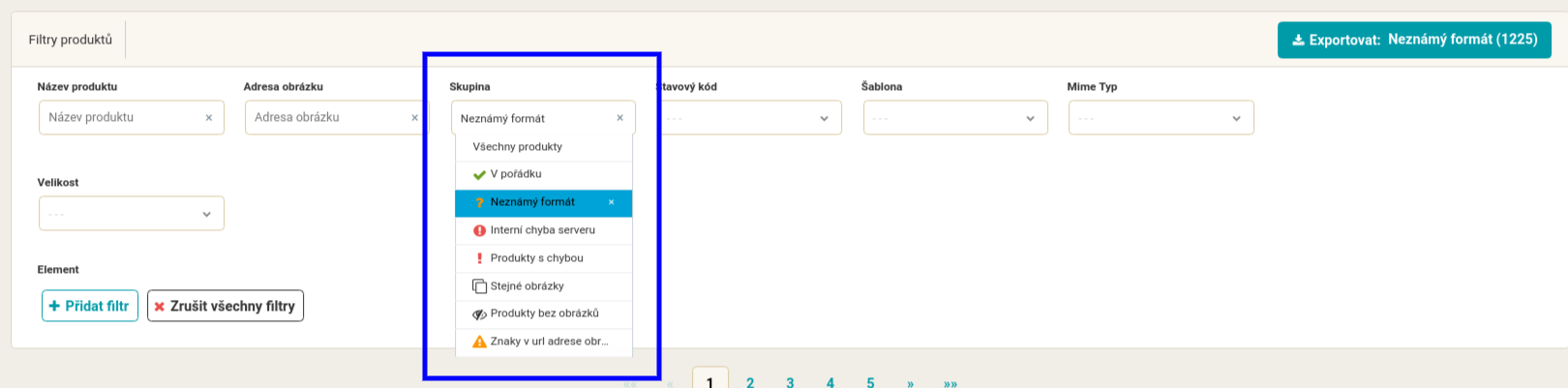Aplikace Feed Image Editor neúnavně přidává nové a nové funkcionality. Díky nim dokážete ovládnout obrazovou inzerci v mnoha důležitých detailech. Vaše zboží tak k zákazníkům dostanete nejlákavější a nejfunkčnější cestou zároveň. Představme si první část novinek.
Dostaňte novinky k zákazníkům vašeho e‑shopu
Aby se zákazníci včas dozvěděli o aktuálních novinkách na vašem obchodě, je ve FIE potřeba vytvořit šablonu za pomoci Mergada a Bidding Fox Elements.
Postup:
1. V appce Bidding Fox Elements (pokud ji nemáte, zapněte ji v Mergado Store) aktivujte element BFE_P_DAYS_IN_FEED – Počet dní produktu v XML feedu.
2. V Mergadu vytvořte výběr produktů, které budou v XML jen určitý počet dní (doporučujeme max. 14 dní).
- Na podstránce Produkty vytvořte jednoduchou podmínku, ve které vyberete element BFE_P_DAYS_IN_FEED je menší než 15 (nebo vyberte možnost Vlastní dotaz a zadejte podmínku – BFE_P_DAYS_IN_FEED < 15).
- Zvolte možnost výstupní feed a vyhledejte produkty.
- Seznam pojmenujte např. Novinky (méně než 14 dní ve feedu) a uložte.
3. Ve Feed Image Editoru přidejte Novou šablonu, pojmenujte ji a vyberte daný výběr produktů, v našem případě — Novinky (méně než 14 dní ve feedu).
- Vyberte výsledný formát obrázku, pozadí a další možnosti.
- V kartě Vrstvy vytvořte grafickou podobu a uložte ji.
Takto zařídíte, že se tato šablona bude propisovat na všechny produkty, které odpovídají vašemu výběru v Mergadu, a díky spojení aplikací budou automaticky přibývat i nové položky, které na e‑shop přibudou později.
Propagujte nejlevnější produkty na trhu
Nálepka nejlevnejšího produktu na trhu upoutá pozornost vždycky, musí být ovšem pravdivá. Pomocí dvou elementů z Bidding Fox Elements Srovnání cen výrobků z Heureky a Zboží.cz tato data zpracujete a dokážete použít pro reklamu.
Postup:
1. V aplikaci Bidding Fox Elements v oddílu Informace o produktu aktivujte elementy Nejnižší cena produktu (BFE_H_MIN_PRICE) a Pozice podle ceny (BFE_Z_PRICE_POSITION).
2. V Mergadu na podstránce Produkty vytvořte výběr nejlevnějších produktů: BFE_H_MIN_PRICE = “1” and BFE_Z_PRICE_POSITION = “1”
3. Vyberte Výstupní feed, produkty vyhledejte a výběr pojmenujte např. Nejlevnější produkty.
4. Ve Feed Image Editoru vytvořte šablonu pro Nejlevnější produkty.
- Vyberte výsledný formát reklamy a další nastavení.
- V kartě Vrstvy vytvořte grafickou podobu reklamy.
Tímto způsobem do výběru Nejlevnější produkty obsáhnete ty, které mají na Heurece a Zboží.cz nejnižší cenu.
Zjistěte, jestli u všech produktů máte fotografie a v jakém jsou formátu
Nahrané produktové obrázky
Buďte si jistí, že máte obrázky u všech produktů, které inzerujete. Vše snadno zjistíte ve Feed Image Editoru.
Postup:
1. Na podstránce Produkty ve FIE z filtrů vyberte možnost Skupiny a z nabízených možností Produkty bez obrázku.
2. Aplikace vám vyfiltruje všechny položky, u kterých chybí fotka.
3. Díky odkazům na e‑shop se k jednotlivým produktům rychle dostanete a můžete obrázky zkontrolovat a doplnit.
Formát produktových fotografií
Potřebujete zjistit, v jakém formátu máte produktové fotky? Kontrolu provedete pohodlně v aplikaci FIE.
Postup:
1. Ve Feed Image Editoru přejděte na podstránku Produkty.
2. Z nabídky vyberte možnost Skupina a v ní Neznámý formát.
3. Aplikace vyfiltruje produkty, u kterých objeví problém.
4. Následně můžete filtrovat formáty obrázků. Aplikace vám zobrazí produkty s obrázky s vybranou koncovku (.jpg, .gif a další).
Další část si schováme napříště. Pokud chcete dostat svoji obrazovou inzerci do kondice, vyzkoušejte, co vám aplikace Feed Image Editor nabízí. Zkušební dobu máte na 10 dní zdarma.
Mohlo by vás zajímat: